Несмотря на то, что некоторые в мире технологий хотели бы, чтобы вы поверили, iOS не полностью заблокирована, свободна от пользовательских настроек. Возьмите ваш домашний экран, например. Вы можете не только изменять значки приложений и перемещать их в любое место, но и скрывать их. Если у вас есть обои, которые просто умоляют показать, этот трюк для вас.
Теперь, технически, есть пара способов осуществить этот подвиг. Вы можете воспользоваться тем же методом, который позволяет полностью изменить макет приложения на главном экране. Однако это занимает много времени и оставляет на главном экране ненужные скрытые значки.
Вместо этого попробуйте следующее. Перейдите на первую страницу на главном экране, нажав кнопку «Домой» или, на iPhone X, XS, XS Max или XR, проведя вверх от нижней части экрана. Затем активируйте редактор главного экрана, нажав и удерживая любое приложение на главном экране. Затем просто переместите все приложения хотя бы на одну страницу. После этого нажмите кнопку «Домой» или, на новых iPhone, проведите вверх от нижней части экрана или нажмите «Готово», чтобы закрепить новый макет.


Вы не сможете повторить это для нескольких страниц. Если вы попытаетесь, Apple просто удалит новую пустую страницу, оставив только начальную пустую страницу, которую вы сделали выше. Тем не менее, одна пустая страница лучше, чем нет.
Если у вас на рабочем столе много приложений, перемещать их одно за другим, вероятно, будет проблемой, но это не обязательно должно быть так. Вместо этого вы можете почти мгновенно создать эту пустую страницу, перемещая все значки приложений одновременно. Просто отметьте, что вы не сможете перемещать папки таким образом, поэтому вам все равно придется перемещать папки одну за другой.
Оцените статью!
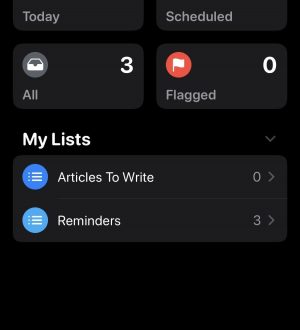

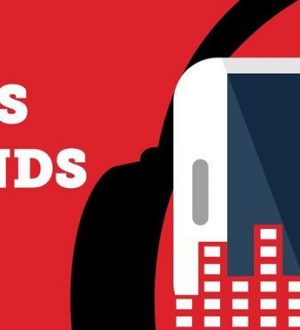
Отправляя сообщение, Вы разрешаете сбор и обработку персональных данных. Политика конфиденциальности.